Debe saber que el historial de llamadas de su iPhone incluye todas sus llamadas entrantes, salientes y perdidas. Los registros de llamadas son realmente útiles porque realizan un seguimiento de todo y le simplifica para usted revisar el tiempo y la duración relevantes de sus registros de llamadas. Sin embargo, ocasionalmente recibe llamadas y llamadas de ventas no solicitadas. Solo quieres deshacerte de estas molestas llamadas. Entonces, ¿cómo eliminar el historial de llamadas en iPhone?
Has llegado a la ubicación correcta si desea eliminar el historial de llamadas en el iPhone. Aquí presentamos tres formas fáciles de eliminar todo su historial o una sola llamada en su iPhone.
Parte 1: Cómo eliminar el historial de llamadas en iPhone directamente
Solo las últimas 100 llamadas aparecen en la pestaña Recents del iPhone. (¿Cómo aumentar el historial de registros de llamadas en iPhone?) Si hay registros de llamadas que no necesita, puede eliminar un contacto individualmente de esta página. Si desea eliminar todo el historial de llamadas, puede. A continuación le explicaremos cómo eliminar los registros de llamadas individuales y todo el historial de llamadas desde el iPhone.
Para registros de llamadas individuales
Tenemos dos formas de eliminar las llamadas individuales de su historial de llamadas, incluido el uso de la opción Editar o deslizar a la izquierda para hacer esto. Aquí están los pasos específicos.
1. Use el menú deslizante izquierdo
- Inicie la aplicación del teléfono desde su iPhone y seleccione llamadas recientes en el menú.
- Encuentre el contacto que desea eliminar y luego deslice a la izquierda para eliminarlo del historial de llamadas.
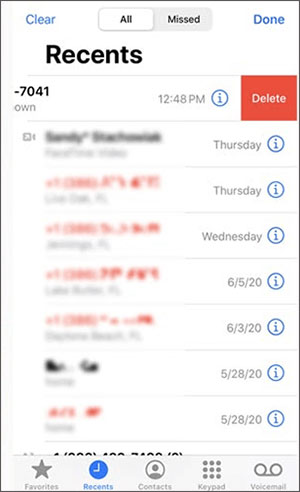
2. Use opciones de edición
- Inicie la aplicación del teléfono desde su iPhone y seleccione llamadas recientes en el menú.
- A continuación, haga clic en el botón Editar> Seleccionar en la esquina superior izquierda.
- Encuentre el contacto que desea eliminar en el historial de llamadas y luego haga clic en el botón » -» a la izquierda.
- Para confirmar la eliminación, haga clic en el símbolo de bote de basura que aparece a la derecha.
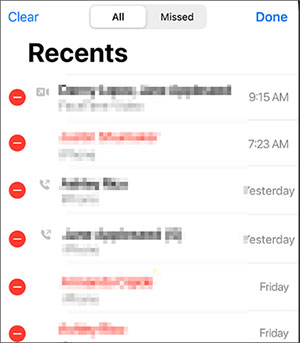
RELATED: 5 Formas Eficaces de Recuperar el Historial de Llamadas Eliminado en Teléfonos Android
Las operaciones anteriores le permiten eliminar rápidamente contactos específicos del reciente historial de llamadas del iPhone.
Para todos los registros de llamadas
Arriba está la guía sobre la eliminación de contactos del iPhone uno por uno, en realidad también puede eliminar todo el historial de llamadas de iPhone a la vez. Siguiendo los pasos a continuación, puede eliminar todos los registros de llamadas que se muestran actualmente en la pantalla del teléfono.
- Abra la aplicación «Teléfono» en su iPhone y elija «Llamadas recientes» en el menú en la parte inferior.
- Haga clic en «Editar» en la esquina superior izquierda y luego elija «Seleccionar».
- Toque «Borrar» en la esquina superior derecha.
- Una ventana aparecerá en la pantalla diciendo «Borrar todos los registros recientes», haga clic en esta opción para confirmar.
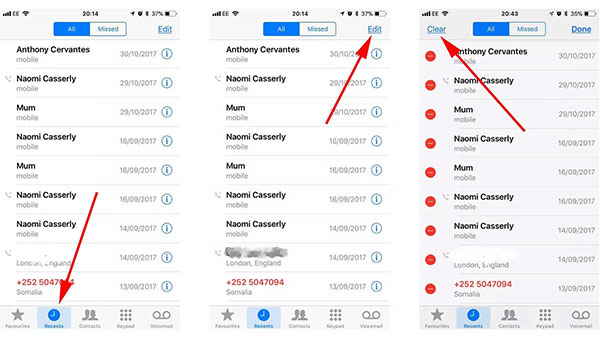
Después de los pasos anteriores, eliminará todos los registros de llamadas que se muestran actualmente en el historial de llamadas recientes de su iPhone. Posteriormente, puede encontrar que su iPhone comienza a recargar el historial de llamadas anteriores en la lista de llamadas recientes.
Publicaciones relacionadas:
Parte 2: Cómo eliminar el historial de llamadas y otros datos inútiles en el iPhone
Los métodos anteriores pueden ayudarlo a eliminar el historial de llamadas en iPhone directamente. ¿Pero sabes qué? Los métodos de eliminación anteriores no le permiten eliminar completamente el historial de llamadas de iPhone. Estos datos «eliminados» aún pueden estar en su dispositivo, y algunos software de recuperación aún pueden recuperarlos. (¿Cómo recuperar el historial de llamadas de iPhone eliminado?) Por lo tanto, si desea borrar permanentemente el historial de llamadas y otros datos privados en el iPhone, debe elegir una herramienta de borrado profesional.
En vista de esto, ahora le presentamos el poderoso borrador de Mobilekin para iOS, que le permite eliminar el historial de llamadas de iPhone y no puede recuperarlo.
Características principales del borrador para iOS:
- Elimine permanentemente todo el historial de llamadas en iPhone y iPad con cero posibilidad de recuperación.
- Borrar todos los archivos eliminados, datos privados, configuración del sistema y otros archivos en dispositivos iOS.
- Tres niveles de borrado para satisfacer sus diferentes necesidades.
- Admite todas las versiones de iOS, incluida la última iOS 17, y funciona con todos los modelos de iPhone, incluida la última serie de iPhone 15.
![]()
![]()
¿Cómo se limpia un iPhone sin la contraseña de forma permanente?
Paso 1. Después de descargar e instalar el borrador para el software iOS en su computadora, inicie y conecte su iPhone a la computadora con un cable USB.
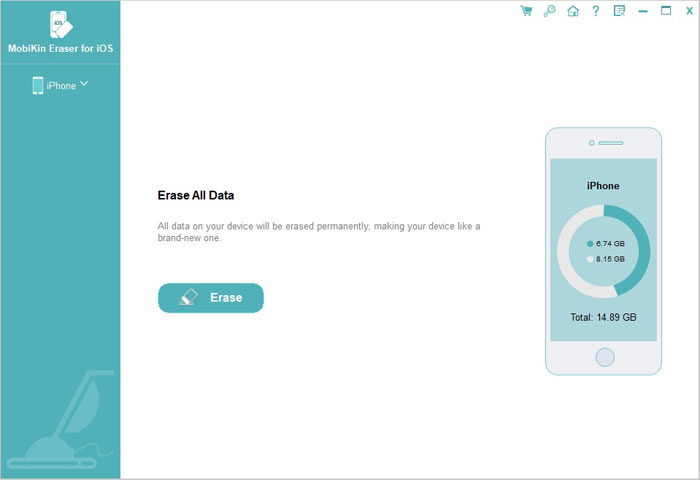
Paso 2. Una vez que se haya realizado la conexión, puede acceder a la ventana de borrado tocando el botón «Borrar». Luego puede seleccionar el botón «Medio» para abrir la ventana de «Seleccionar el nivel de seguridad».
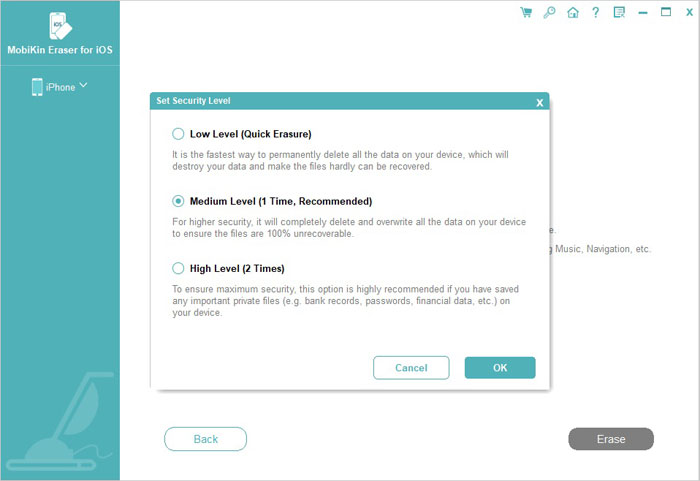
Paso 3. Elija el modo de borrado apropiado de acuerdo con sus necesidades. Aquí, le recomendamos que seleccione la configuración «Medium» de forma predeterminada. Posteriormente, ingrese «elimine» en el cuadro de entrada y presione el botón «Borrar» nuevamente para confirmar el procedimiento de borrado.
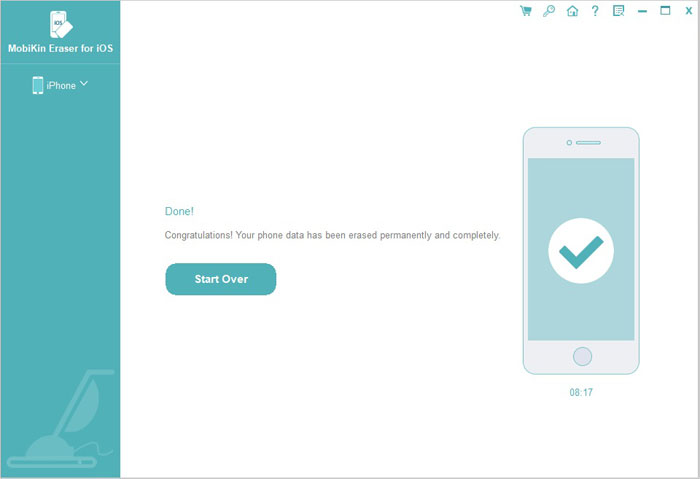
Más relacionado:
Parte 3: Preguntas frecuentes para eliminar registros de llamadas en iPhone
P1: ¿Cuánto tiempo se realiza el historial de llamadas de iPhone?
Un iPhone puede almacenar el historial de llamadas para hasta 100 llamadas recientemente. Las llamadas más antiguas se eliminan automáticamente para hacer lugar para otras nuevas una vez que se alcanza este límite.
P2: ¿Con qué frecuencia debo borrar mi historial de llamadas?
Depende de usted con la frecuencia con que limpie su historial de llamadas. Si bien es posible que algunos usuarios nunca eliminen manualmente sus registros de llamadas y, en su lugar, confíen en el iPhone para eliminar automáticamente llamadas obsoletas, a otros les gustaría mantener un registro limpio, a veces eliminándolo una vez por semana o una vez al mes.
P3: ¿Puedo eliminar múltiples registros de llamadas a la vez?
No capaz de hacerlo. iOS no proporciona una función incorporada para eliminar múltiples registros de llamadas a la vez. Solo puede eliminar los registros de llamadas uno por uno, o borrar toda la lista de historial de llamadas a la vez.
Escribir al final
Mantener su historial de llamadas en su iPhone es útil para proteger su privacidad. Puede eliminar los registros de las llamadas de su iPhone regularmente para asegurarse de que su teléfono no filtre inadvertidamente la información privada de chat o contacto. Después de leer esta página, puede aprender sobre tres métodos diferentes para eliminar el historial de llamadas. Si tiene alguna otra pregunta sobre el historial de llamadas en iPhone, puede contarnos en la sección de comentarios.
Artículos relacionados:
(Guía) Cómo transferir videos desde iPhone a la computadora portátil Dell
Múltiples formas de eliminar los libros de Kindle en iPhone
¿No se puede eliminar fotos de iPhone/iPad? ¡Aquí hay soluciones!
2 formas de borrar el caché del teclado en iPhone/iPad
2 formas de eliminar el tono de llamada del iPhone 15/14/13/12/11/xr/xs
Cómo eliminar los podcasts del iPhone 15/14/13/12/11/xs/xs max
